什么原因导致Windows 10升级回滚
Resumen: 对 Windows 10 升级回滚的问题进行故障处理和解决。
Este artículo se aplica a
Este artículo no se aplica a
Este artículo no está vinculado a ningún producto específico.
No se identifican todas las versiones del producto en este artículo.
Instrucciones
请按照以下指南对 Windows 10 升级回滚进行故障处理。
Windows 10 升级回滚
本文提供有关 Windows 10 升级回滚情形的故障处理信息。
常规故障处理 — 第一步
提醒:此过程旨在为升级回滚问题提供广泛的故障处理。仅当没有特定于问题或特定于错误的可用指导时,才使用此过程。
- 检查数据备份 - 如果系统在升级时出现问题,并且系统上的数据未保存在其他位置,我们建议格外小心。
- 根据错误代码检查已知问题。先尝试通过有针对性的措施解决已知问题,然后再使用下面的故障处理指导。
- 如果您收到以下位置代码之一,请再次尝试回滚。如果您看到以下错误代码,可以在第二次或第三次尝试时安装:0x2000C、0x2000A、0x3000D 0x4000D 如果您反复尝试,但仍然无法升级,请转至其他故障处理步骤。
- 您可能需要错误代码的两个部分 - 错误和位置代码。例如,错误“0xC1900208 - 0x4000C”-0xC1900208是错误代码,0x4000C是位置代码。如果要从 Windows 7 SP1 或早期版本的 Windows 10 升级,则错误代码可能会显示在 Windows 更新中,但不显示位置代码。要查找位置代码,请检查Setupact.log文件,确定错误发生的时间,并使用与错误相同的时间查找具有位置代码的故障行(图 1):
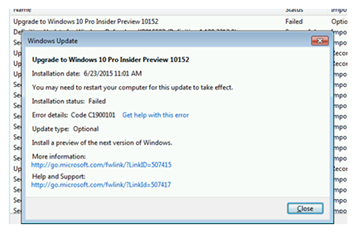
图 1:检查 Setupact.log 文件以获取位置代码
- 确定是否已停止安装并且系统已手动重新启动,或者升级回滚是否在没有用户作的情况下发生。如果安装程序停滞或停止响应,请根据停止响应发生的时间进行故障排除。准备升级,然后重试。
- 如果是 Surface,请查看 Surface 站点,了解升级此特定型号的步骤。
- 记下使用的升级途径或方法。
- 如果问题发生在升级早期,并且您使用的是 Windows 更新进行升级,请考虑使用下载的 ISO。
- 如果从 ISO、DVD 或 USB 安装:检查安装介质
- 验证安装介质的来源。仅当使用 Microsoft 提供的 Windows 10 安装源时,我们才支持安装。这意味着从 Microsoft 站点或 Microsoft 提供的媒体下载。
- 如果安装源是下载,并且症状不是已知问题:
- 使用 FCIV.exe
 或其他 sha1 散列工具检查 ISO 散列。有关详细信息,请参阅Microsoft KB889768 - 如何计算文件的 MD5 或 SHA-1 加密哈希值
或其他 sha1 散列工具检查 ISO 散列。有关详细信息,请参阅Microsoft KB889768 - 如何计算文件的 MD5 或 SHA-1 加密哈希值 
- 如果哈希值与发布的值不匹配,请重新下载。
- 如果散列匹配,请装载 ISO 并重试设置,或者从 ISO 重新创建介质(如果安装在不同的系统上)。
- 使用 FCIV.exe
第一次重新启动之前,使用 Windows Update 升级失败。
- 如果使用 Windows 更新:使用 Windows 更新故障处理过程。
- 重试升级。
- 如果故障再次出现,并且这不是已知问题,请执行下面列出的准备升级步骤。
- 重试升级。
一次或多次重新启动后升级失败。
- 执行升级准备步骤。
- 重试升级。
准备升级步骤
提醒:在执行这些步骤时,请留意恶意软件感染的迹象。不建议在受感染的系统上升级。
- 更新 Windows,以便安装所有可用的建议更新。
- 卸载第三方防病毒软件以进行升级。
- 在升级期间使用 Windows Defender 进行保护。
- 检查兼容性信息并在升级后重新安装首选解决方案。
- 卸载任何不需要的软件。
- 卸下不必要的外部硬件。
- 在系统制造商网站上查看并建议安装更新的固件和驱动程序。
恶意软件感染的系统
如果发现系统感染了恶意软件,我们建议采取以下措施之一:
- 恶意软件删除
- 全新安装 Windows 10
错误代码和可能的根本原因:
- 20004
- 卸载防病毒软件和其他安全软件或实用程序软件
- 存储问题:为非作系统驱动器断开 SATA 线缆的连接。断开 DVD 驱动器的连接通常报告为解决方法。
- 断开非基本硬件的连接(包括升级过程中系统首次重新启动时的 Windows 10 USB 安装介质)。
- 驱动程序
- 20009
- 驱动程序。更新芯片组驱动程序。
- 2000安培
- 短暂的。如果您尝试第二次安装,它可能会起作用。
- 2000摄氏度
- 卸载防病毒软件和其他安全软件或实用程序软件
- 短暂的。如果您尝试第二次安装,它可能会起作用。
- 2000D
- 用户配置文件中的问题
- 20017
- 卸载防病毒软件和其他安全软件或实用程序软件
- 驱动程序
- 外部硬件
- BIOS 安全设置
- 第三方引导加载程序 (GRUB)
- 台式机实用程序(IObit、英特尔台式机实用程序、其他调整软件)
- 较旧的 NFORCE 或 SteelSeries 驱动程序或软件
- 30017
- 卸载防病毒软件和其他安全软件或实用程序软件
- 驱动程序
- 外部硬件
- 4000 B
- 卸载防病毒和其他安全/实用程序软件
- 驱动程序
- 4000D
- 用户配置文件中的问题
- 4001E
- 卸载防病毒软件和其他安全软件或实用程序软件
- 驱动程序
Propiedades del artículo
Número del artículo: 000178547
Tipo de artículo: How To
Última modificación: 19 mar 2025
Versión: 7
Encuentre respuestas a sus preguntas de otros usuarios de Dell
Servicios de soporte
Compruebe si el dispositivo está cubierto por los servicios de soporte.